
Si quieres evitar que Google Chrome gaste toda tu memoria RAM continuamente, hay algunos trucos y consejos que nos ayudarán a mejorar este aspecto del navegador sin que dejes de utilizarlo como siempre y acceder a todas sus funciones habituales.
La solución está en los ajustes del navegador. Si siempre está funcionando, podemos reducir el uso de la memoria y liberar la memoria RAM siguiendo unos consejos.
Configurar el navegador
Podemos configurar Google Chrome desde los ajustes para activar la opción de aceleración de hardware, esto ayudará a no consumir toda la memoria RAM.
Los pasos que debemos seguir son los siguientes:
- Abre los ajustes de Google Chrome
- Ve al menú de la izquierda
- Busca el apartado “Sistema”
- Verás tres opciones:
- Seguir ejecutando aplicaciones en segundo plano al cerrar Chrome
- Utilizar aceleración por hardware cuando esté disponible
- Abrir la configuración de proxy de tu ordenador
Entre estas tres opciones, activa el interruptor en la opción “Utilizar aceleración por hardware cuando esté disponible”. Esto nos permitirá reducir la memoria RAM.
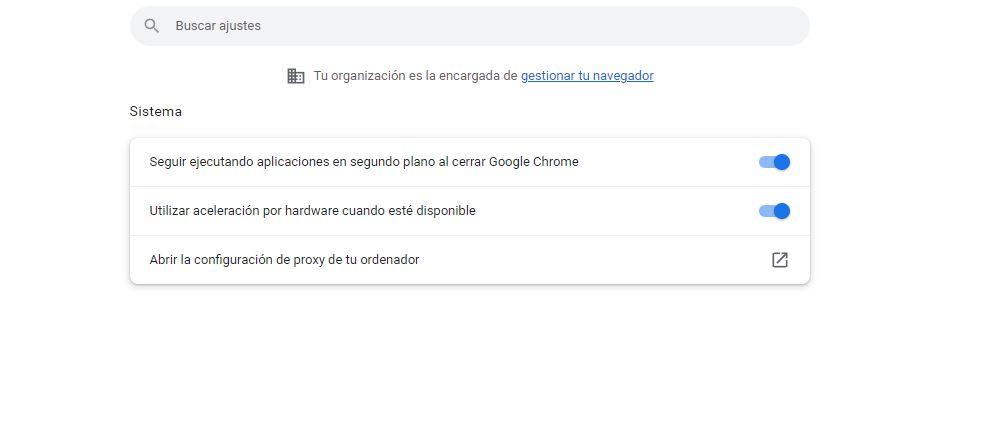
Vigila las aplicaciones en segundo plano
Si no estás usando Chrome pero lo has dejado abierto, puede que haya aplicaciones que estén funcionando en segundo plano y conviene que las tengas controladas. Para eso, lo único que tenemos que hacer es configurar esto desde los ajustes del navegador para que no se ejecuten si has cerrado el navegador.
- Abre los ajustes de Google Chrome
- Busca el apartado “Sistema” en el menú lateral
- Como en el caso anterior, verás tres opciones:
- Seguir ejecutando aplicaciones en segundo plano al cerrar Chrome
- Utilizar aceleración por hardware cuando esté disponible
- Abrir la configuración de proxy de tu ordenador
La que nos interesa aquí es la primera: Seguir ejecutando aplicaciones en segundo plano al cerrar Google Chrome. Desactiva este interruptor para que las aplicaciones no sigan funcionando y consumiendo memoria RAM incluso si cierras el navegador.
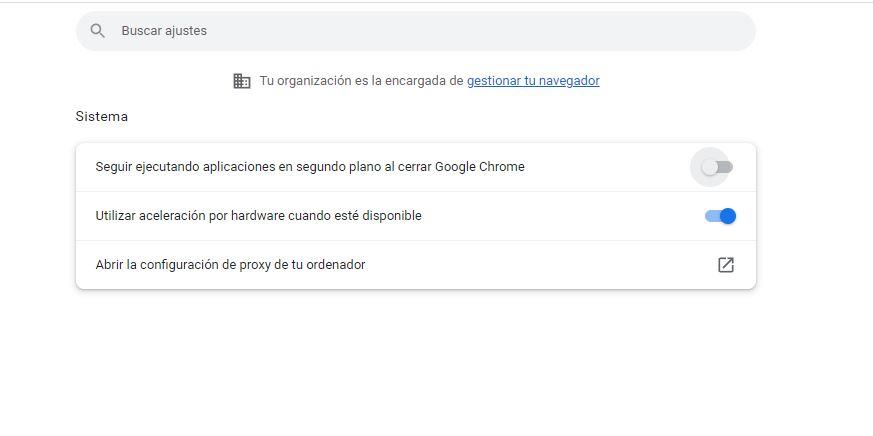
Controla y gestiona las pestañas
Tener muchas pestañas abiertas hace que aumente la memoria RAM que utilizas. Puedes cerrar las que no estés usando. Generalmente solemos dejar abiertas muchas pestañas continuamente aunque ya no nos sirvan para nada. Cierra y abre solo lo que realmente te haga falta en ese momento. Lo demás, ve abriéndolo solo cuando lo necesites de verdad.
También hay extensiones que nos permiten cerrar determinadas pestañas y abrirlas solo cuando necesitas. Por ejemplo, la extensión TooManyLabs elige qué pestaña puede cerrar temporalmente si quieres limitar la memoria RAM que usa Chrome. Lo bueno de la extensión es que no solo las cierra sino que luego las abre y están colocadas exactamente donde las dejaste. Así evitarás reducir la memoria RAM pero podrás tenerlas a mano cuando necesites sin tener que buscar de nuevo todo.
Hay otras extensiones que se encargan de gestionarlo automáticamente por ti si las pestañas están inactivas durante un tiempo. Si llevas un rato sin usarlas, se desactivan. Tú eliges durante cuánto tiempo deben estarlo para que se desactiven o dejen de funcionar con la aplicación TabMemFree, gratis para Chrome.
The post Desde que hago todo esto, Google Chrome no se come toda mi memoria RAM appeared first on ADSLZone.
0 Commentaires